PSD 파일이란 무엇이며, 왜 열어야 할까요?
Photoshop의 PSD 파일 형식은 편집 중인 이미지의 모든 상태를 완벽하게 저장하는 데 사용됩니다. 따라서 작업을 중단했다가 나중에 이어서 편집할 수 있습니다.
하지만 PSD는 독점적인 파일 형식이라, 해당 형식을 지원하는 특정 프로그램에서만 열 수 있다는 단점이 있습니다. 가장 확실한 해결책은 Adobe Photoshop CC 구독을 사용하는 것이지만, 비용이 부담스러울 수도 있습니다.
이러한 상황에서 PSD 파일을 열 수 있는 무료 대안이 필요할 수 있습니다. 몇 가지 무료 옵션이 있지만, 대부분 PSD 파일을 편집하는 기능은 제공하지 않고, 병합된 이미지만 보여준다는 점을 유의해야 합니다. 그럼에도 불구하고 단순히 평면화된 이미지를 보고 싶다면 이러한 옵션들을 고려해볼 만합니다.
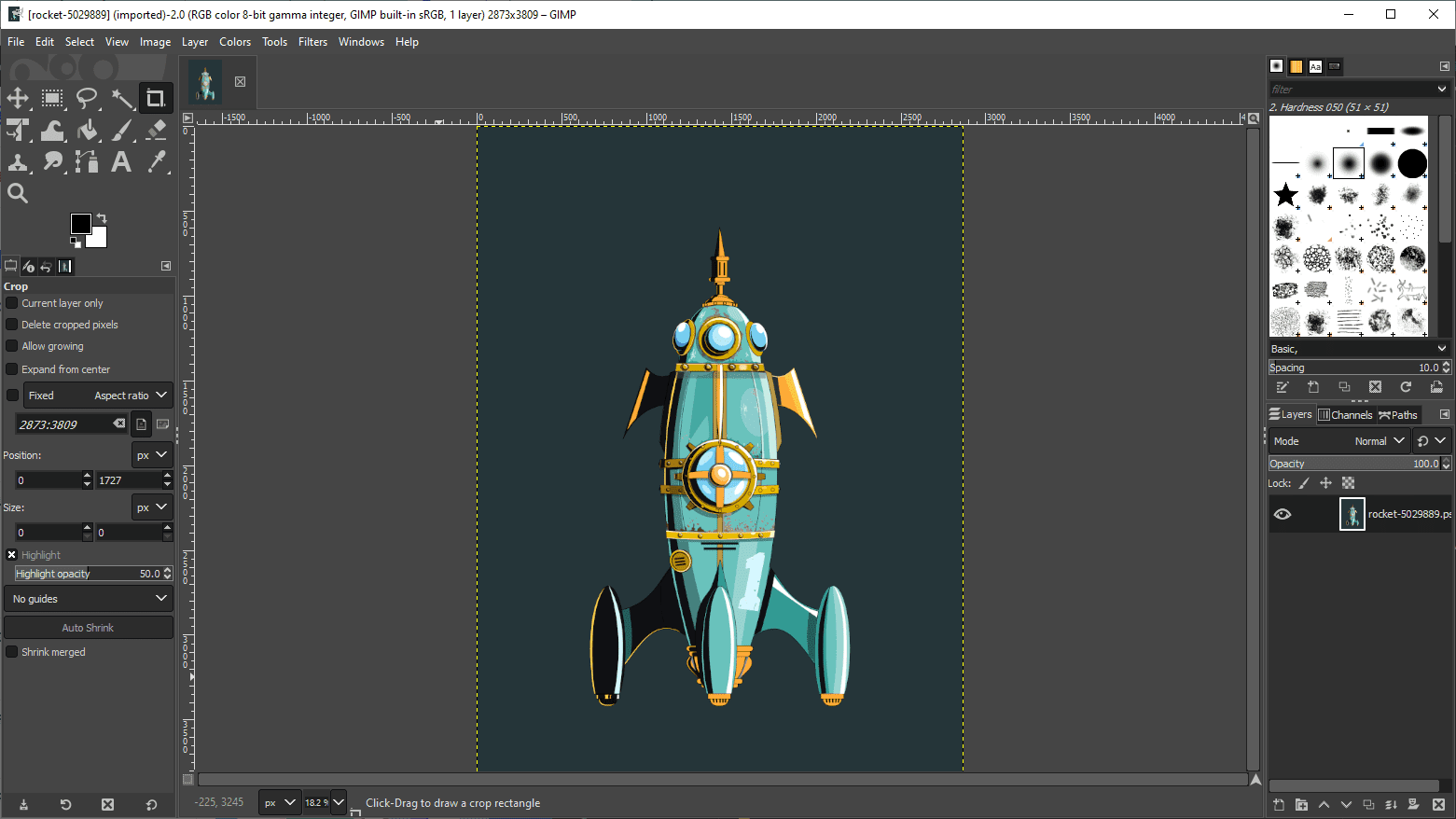
김프 (GIMP): 강력한 오픈 소스 대안
PSD 파일을 무료로 열고 편집하고 싶을 때 가장 먼저 떠올릴 수 있는 프로그램은 김프(GIMP)입니다. Photoshop의 가장 강력한 무료 대안일 뿐만 아니라 Windows, Mac, Linux 등 다양한 운영체제에서 사용할 수 있습니다. 한 번만 익히면 어떤 시스템에서든 편리하게 사용할 수 있다는 장점이 있습니다.
김프는 PSD 파일 지원 기능이 내장되어 있어, 별도의 플러그인 설치 없이 바로 사용할 수 있습니다. 무료 Photoshop 대안 중에서는 가장 강력한 기능들을 제공합니다.
- 파일 > 열기로 이동합니다.
- PSD 파일을 찾아 선택합니다.
- 열기를 클릭합니다.
김프의 가장 큰 장점은 PSD 파일의 개별 레이어를 그대로 처리할 수 있다는 점입니다. 하지만 일부 레이어는 김프에서 읽지 못하거나, 작업을 위해 래스터화해야 할 수도 있습니다. 또한, 김프에서 PSD 파일을 저장하면 나중에 Photoshop에서 해당 파일을 열 때 호환성 문제가 발생할 수 있다는 점도 유념해야 합니다.
오픈 소스 소프트웨어인 김프는 소스 코드를 자유롭게 열람할 수 있다는 장점도 제공합니다. PSD 파일을 여는 가장 이상적인 방법은 Adobe Photoshop CC 구독을 이용하는 것이지만, 무료 대안을 찾는다면 김프가 가장 좋은 선택이 될 것입니다.
김프는 다양한 무료 플러그인도 제공합니다.
다운로드: 김프 다운로드 (무료)
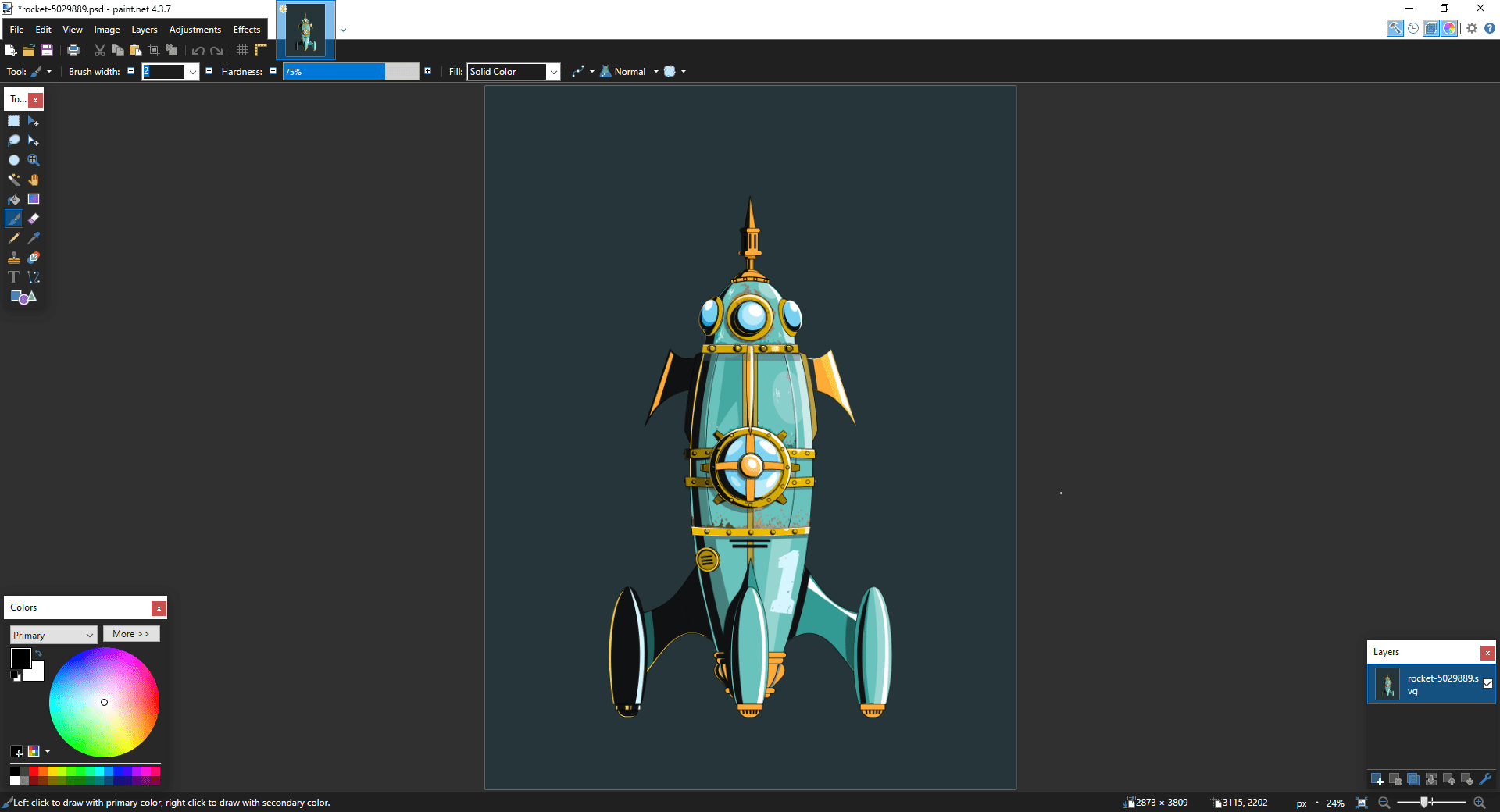
Paint.NET: 간단하면서도 강력한 이미지 편집기
Paint.NET은 Microsoft Paint의 강력한 대안이며, GIMP나 Adobe Photoshop처럼 복잡하지 않아 초보자도 쉽게 사용할 수 있습니다. 사용자 친화적인 인터페이스와 적절한 기능들을 제공합니다.
Paint.NET은 다양한 타사 플러그인을 통해 기능을 확장할 수 있습니다. 특히 PSD 플러그인은 PSD 파일을 열기 위해 반드시 설치해야 합니다.
- PSD 플러그인을 다운로드합니다.
- ZIP 파일의 압축을 풉니다.
- PhotoShop.dll 파일을 복사합니다.
- Paint.NET 설치 폴더 (기본 위치: C:/Program Files/paint.net)로 이동합니다.
- PhotoShop.dll 파일을 FileTypes 하위 폴더에 붙여넣습니다.
- Paint.NET을 실행합니다.
플러그인 설치 후에는 문제 없이 PSD 파일을 열 수 있습니다. Paint.NET은 PSD 레이어를 어느 정도 처리할 수 있지만, Photoshop의 모든 기능을 지원하지 않기 때문에 일부 문제가 발생할 수도 있습니다.
하지만 Photoshop 경험이 부족하고 간단한 PSD 편집이 필요한 경우, Paint.NET은 훌륭한 대안이 될 수 있습니다.
다운로드: Paint.NET 다운로드 (무료)
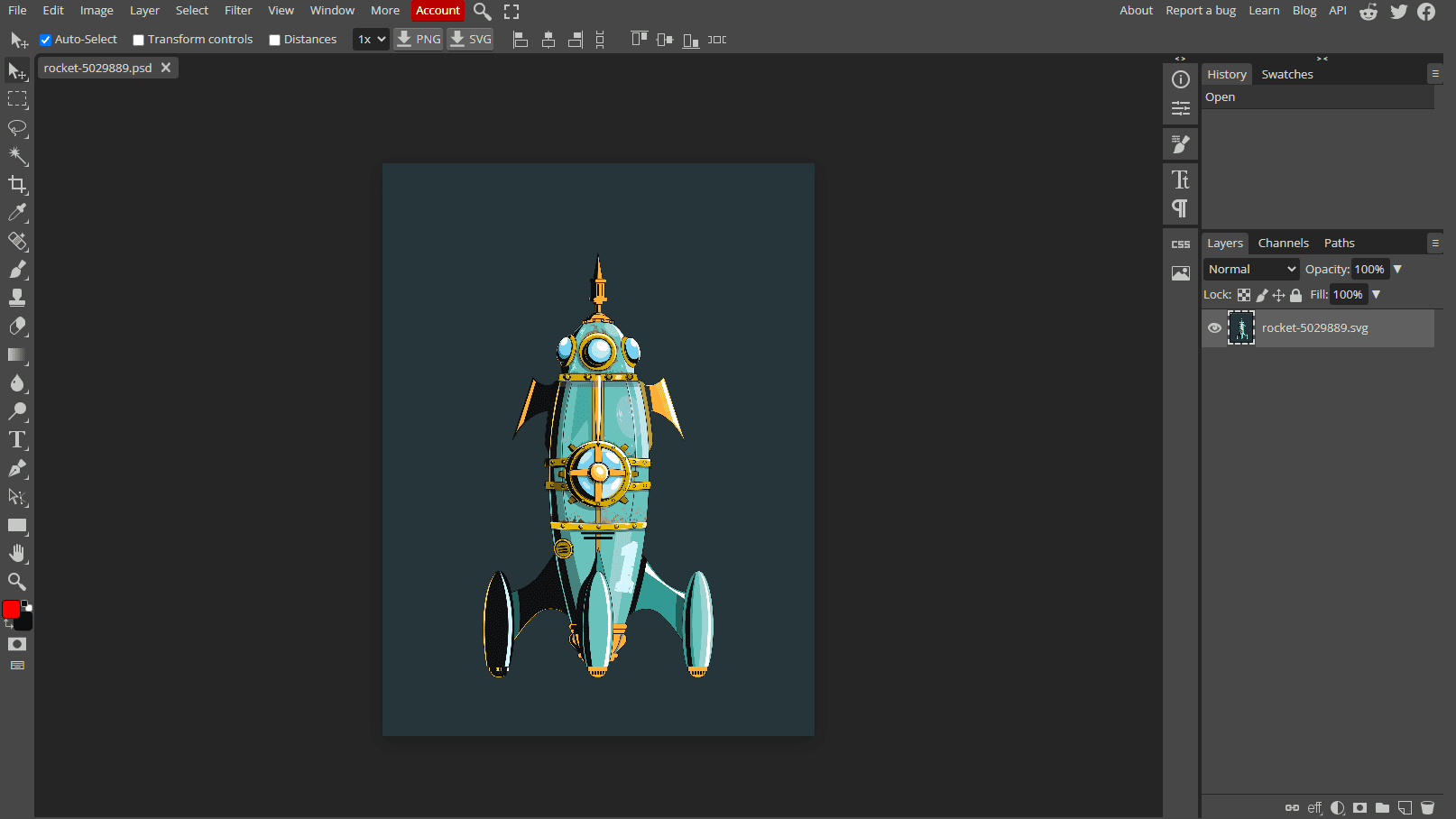
Photopea: 온라인에서 PSD 편집하기
Photopea는 덜 알려졌지만 매우 강력한 웹 앱입니다. Adobe Photoshop이나 김프와 유사한 인터페이스를 제공하며, 온라인에서 사용할 수 있다는 장점이 있습니다. 웹 앱의 특성상 데스크톱 앱만큼 강력하지는 않지만, 여전히 유용한 기능을 제공합니다.
Photopea는 PSD 파일을 열고 개별 레이어를 편집할 수 있습니다. 무료 웹 앱에서는 흔치 않은 고급 기능입니다. 어디서든 무료로 PSD 파일을 편집해야 할 때 유용하게 사용할 수 있습니다.
- 파일 > 열기로 이동합니다.
- PSD 파일을 찾아 선택합니다.
- 열기를 클릭합니다.
Photopea는 추가 글꼴을 다운로드 및 업로드할 수 있으며, iPad와 같은 다양한 기기에서도 추가 앱 설치 없이 사용할 수 있습니다.
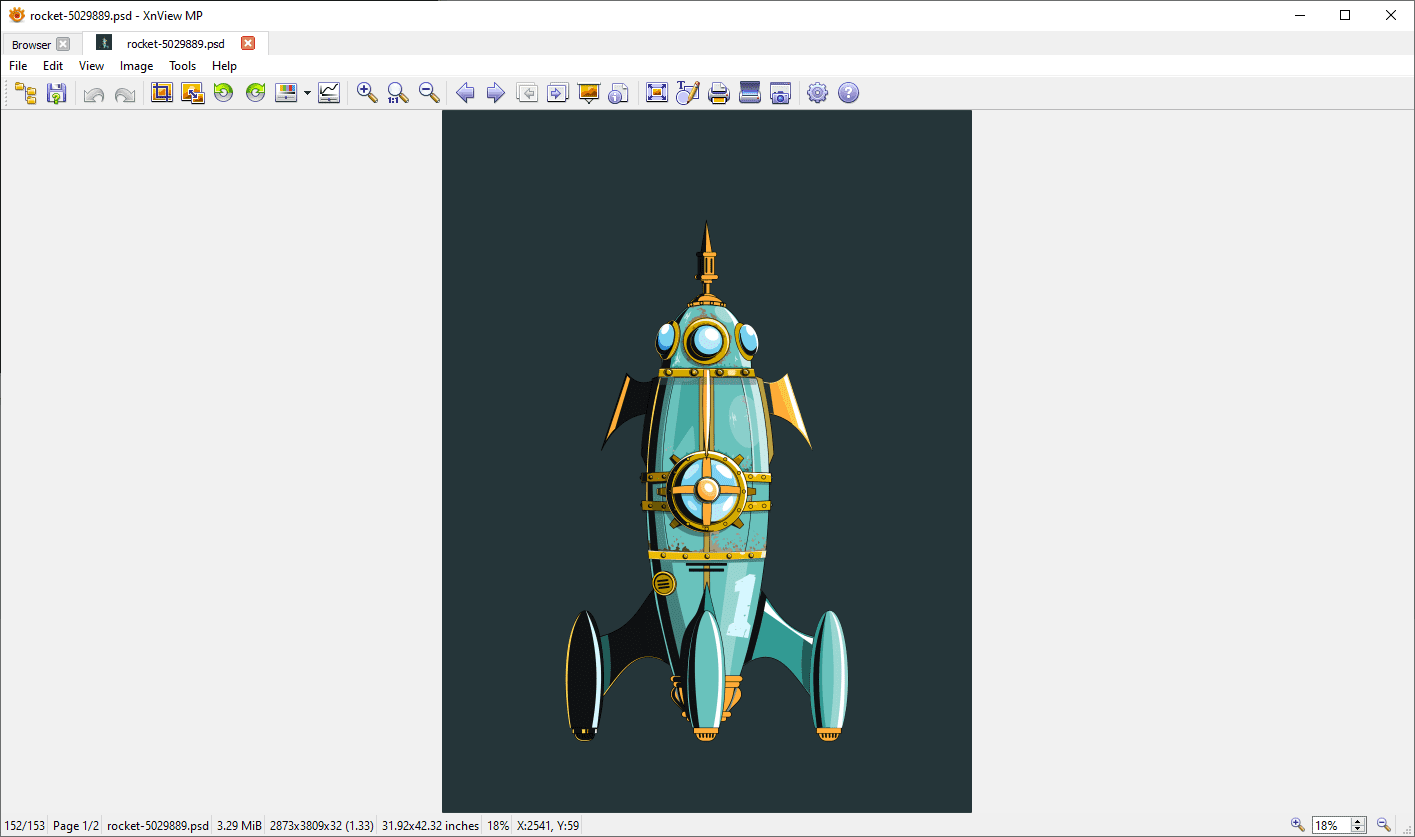
XnView: 다양한 이미지 포맷 뷰어
XnView는 이미지 컬렉션을 다양한 방식으로 정리하고 탐색할 수 있게 해주는 이미지 뷰어입니다. 색상 팔레트, 필터, 효과 및 회전과 같은 기본적인 이미지 편집 기능도 제공합니다.
XnView의 가장 큰 장점은 500개 이상의 파일 형식을 읽고 70개 이상의 형식으로 내보낼 수 있다는 것입니다. 단순한 이미지 뷰어 기능을 넘어, 이미지 변환에도 유용하게 사용할 수 있습니다.
- 파일 > 열기로 이동합니다.
- PSD 파일을 찾아 선택합니다.
- 열기를 클릭합니다.
다운로드 시 최소, 표준, 확장 버전 중 하나를 선택할 수 있습니다. 최소 버전은 디스크 공간을 가장 적게 차지하며, PSD 파일을 열기 위한 최소한의 기능을 제공합니다. 추가 기능이나 플러그인은 필요하지 않습니다.
PSD 파일을 단순히 확인해야 하거나, 편집 기능이 필요 없고 디스크 공간을 절약하고 싶다면 XnView가 좋은 선택이 될 수 있습니다.
다운로드: XnView 다운로드 (무료)
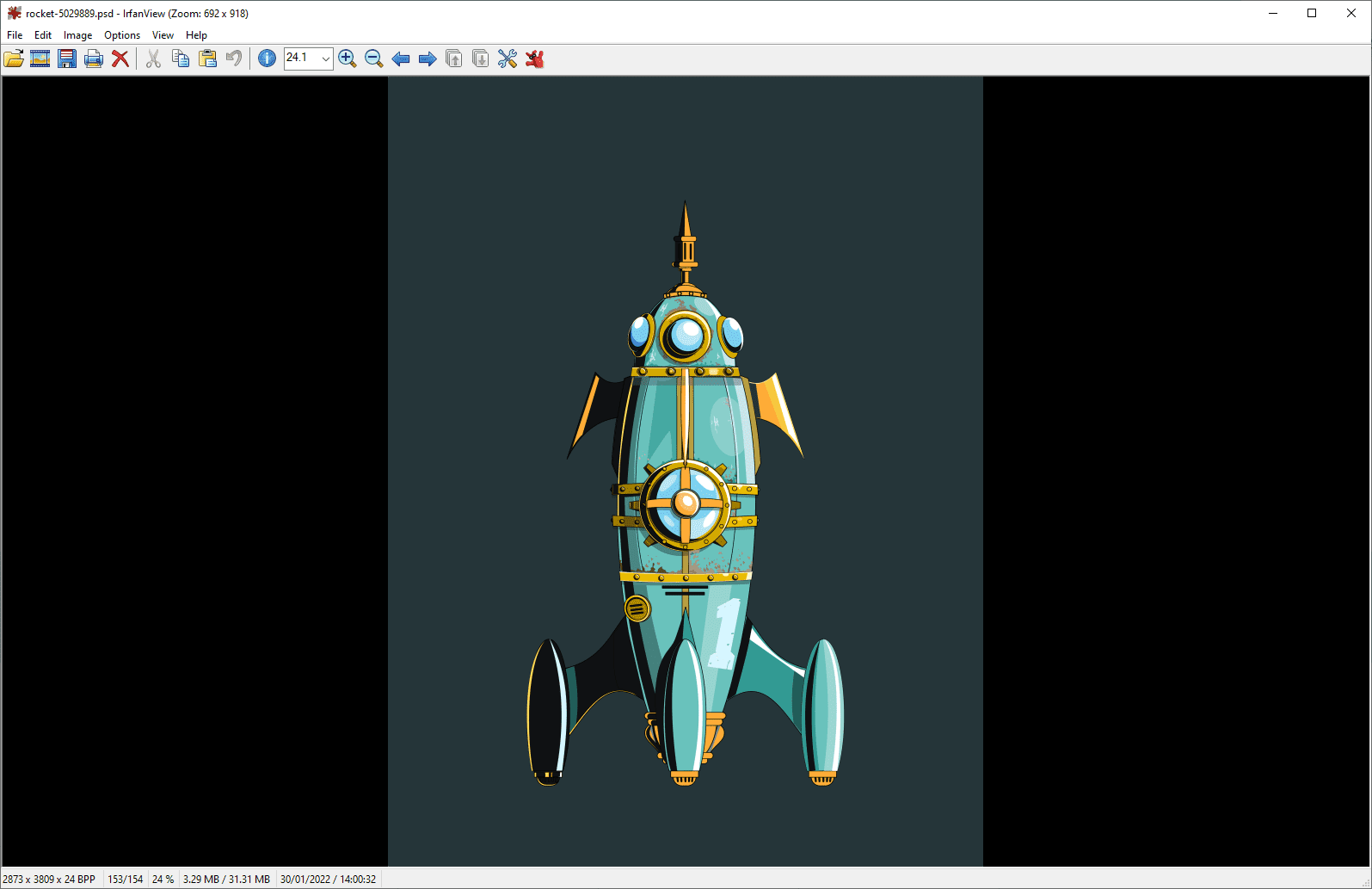
IrfanView: 가볍고 빠른 이미지 뷰어
IrfanView는 XnView와 마찬가지로 이미지 뷰어 및 변환기 역할을 하는 프로그램입니다. XnView만큼 많은 형식을 지원하지는 않지만, 주요 형식은 모두 지원합니다. 가볍고 빠르다는 것이 큰 장점입니다.
IrfanView는 병합된 PSD 파일을 쉽게 보여주지만, 파일을 편집하거나 저장하려면 다른 형식으로 내보내야 합니다.
- 파일 > 열기로 이동합니다.
- PSD 파일을 찾아 선택합니다.
- 열기를 클릭합니다.
IrfanView를 기본 이미지 뷰어로 설정해 사용하면 편리하며, 다양한 플러그인을 통해 기능을 더욱 향상시킬 수 있습니다.
IrfanView를 PSD 파일 열기 기본 프로그램으로 설정하여 작업 효율성을 높일 수도 있습니다.
다운로드: IrfanView 다운로드 (무료)
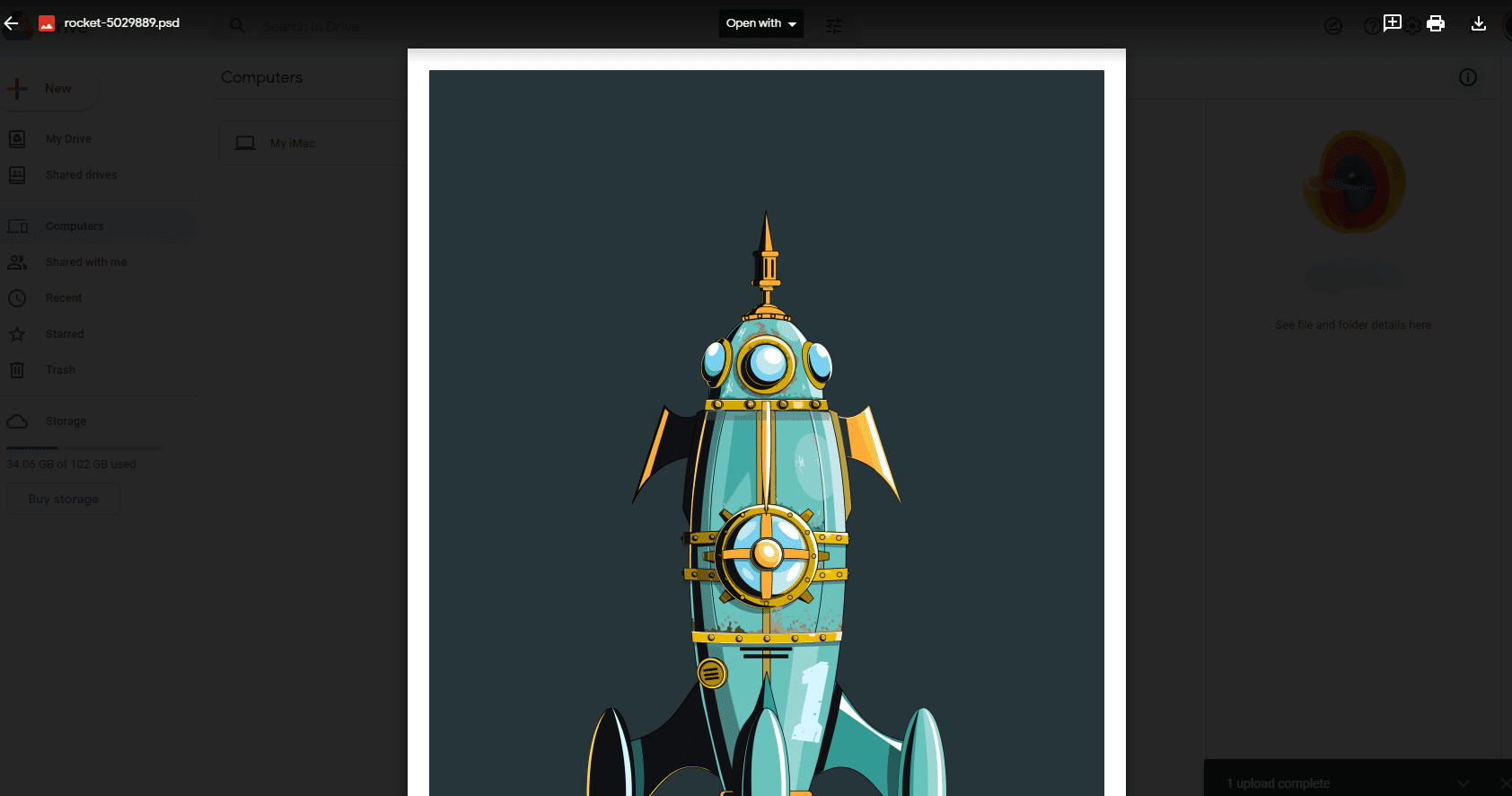
Google 드라이브: 웹 기반 파일 뷰어
Google 드라이브를 파일 뷰어로 사용하는 것이 다소 생소할 수 있지만, 실제로도 가능하며 꽤 잘 작동합니다. Google 드라이브를 통해 다양한 파일 형식과 함께 PSD 파일도 확인할 수 있습니다.
- Google 드라이브 페이지에 접속합니다.
- ‘내 드라이브’를 클릭하고 ‘파일 업로드’를 선택합니다.
- PSD 파일을 찾아 선택합니다.
- ‘열기’를 클릭합니다.
- 파일을 보려면 더블 클릭합니다.
개인 컴퓨터가 아니거나, 다른 소프트웨어를 설치할 수 없는 상황에서 Google 드라이브는 PSD 파일을 보는 좋은 대안이 될 수 있습니다. 또한, 다른 사람들과 PSD 파일을 공유해야 할 때에도 유용합니다.
Google 드라이브는 PSD 파일을 공유하는 빠르고 효율적인 방법입니다.
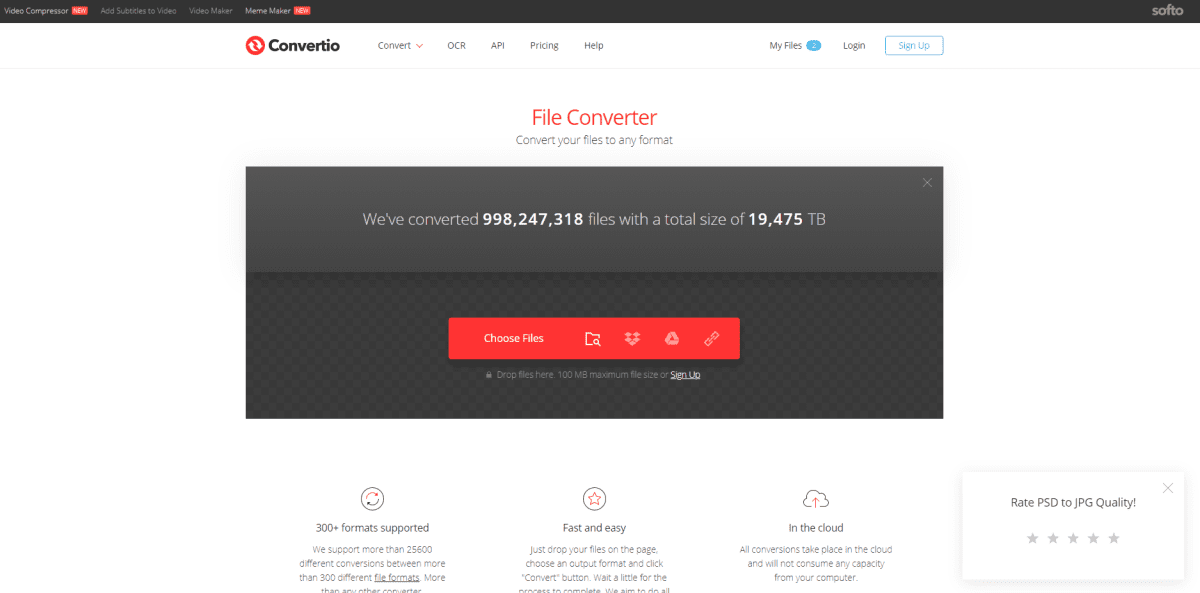
온라인 PSD 변환기: 다른 형식으로 변환
이 마지막 옵션은 PSD 파일을 열거나 편집하는 방법이 아닌, PNG나 JPG와 같은 다른 형식으로 변환하는 방법입니다. PSD 파일을 다른 형식으로 변환하는 것이 목적이라면, 이 방법을 통해 불필요한 단계를 건너뛸 수 있습니다.
- ‘파일 선택’을 클릭합니다.
- PSD 파일을 찾아 선택합니다.
- 새 파일 형식을 선택합니다.
- ‘변환’을 클릭합니다.
- 변환이 완료되면 ‘다운로드’를 클릭합니다.
간단하고 직관적인 방법입니다.
Mac Preview: 내장된 PSD 뷰어
Mac 사용자는 별도의 소프트웨어를 다운로드할 필요가 없습니다. Mac 운영체제에는 자체 PSD 뷰어인 ‘미리보기’ 앱이 내장되어 있기 때문입니다. 미리보기 앱은 PSD 파일을 쉽게 열 수 있습니다.
- PSD 파일을 찾아 마우스 오른쪽 버튼으로 클릭합니다.
- ‘연결 프로그램’ > ‘미리보기’를 선택합니다.
미리보기 앱에서 일부 편집 작업 및 다른 형식으로 저장하는 것이 가능하지만, 미리보기에서 여는 PSD 파일은 병합되므로 파일의 레이어 정보가 손실됩니다.
Adobe Photoshop을 사용하는 것이 좋지 않을까요?
위에 언급된 방법들도 충분히 유용하지만, PSD 파일 편집 작업을 전문적으로 하고 싶다면 Adobe Photoshop CC 구독을 고려해볼 필요가 있습니다.
특히 사진작가라면 Adobe Photoshop은 전문적인 수준의 다양한 이미지 편집 기능을 제공하며, 이는 무료 앱으로는 불가능한 경우가 많습니다.